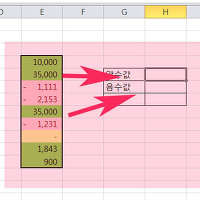엑셀 병합된 텍스트 문자 셀 내용 나누기 분리 방법
안녕하세요. 오늘은 엑셀에서 병합된 문자,셀을 나누는 방법에 대해서 알아보겠습니다.
엑셀은 기본적으로 셀과 셀로 이루어져 자신만의 영역을 가지고 있습니다.
그렇기 때문에 셀안에 문자가 잘려보여도 내용은 포함되고 있는것으로 셀크기조정으로 보이게 할수 있습니다.
반대로 셀한개에 입력된 문자,텍스르를 별도의 수식을 사용해 분리할수 있으며 이를 활용하면 여러개를 동시에 분리할수 있습니다.
그럼 엑셀에서 텍스트를 분리하는 방법에 대해서 설명하겠습니다.
추천글
1. 알약 프로그램 사용법 및 실행이 안되요 해결방법(추천 백신)
2. 윈도우7 usb 메모리 부팅디스크 만들기/MS공식프로그램(iso 이용)
3. 구글 애드센스 피드용 종료 소식
1. 알약 프로그램 사용법 및 실행이 안되요 해결방법(추천 백신)
2. 윈도우7 usb 메모리 부팅디스크 만들기/MS공식프로그램(iso 이용)
3. 구글 애드센스 피드용 종료 소식
1. 엑셀에서 문자를 나누기위해서는 각셀마다 공통점이 있어야 합니다.
공백도 가능하며 쉼표와 같은 문자나 한글 영문모두 가능하며 이를 기준으로 분리할수 있습니다.
엑셀에서 간단한 텍스트 분리 예제를 만들어 보았습니다.
먼저 셀을 모두 선택후 상단 메뉴에서 데이트 - 텍스트 나누기를 눌러주세요.
2. 텍스트 마법사가 실행되면 구분기호로 분리됨을 선택후 다음을 눌러주세요.
너비가 일정함을 선택할경우 특정길이로 분리됩니다.
3. 구분기호에서 기타를 선택후 와를 입력했습니다.(와를 기준으로 분리할 예정이며 와는 지워집니다)
구분기호에서 볼수 있듯이 탭,세미콜론,쉼표,공백등 다양한 방식으로 텍스트를 나눌수 있습니다.
하단에서 분리된 셀의 영역을 미리볼수 있습니다.
4. 열데이터 서식에서는 특별히 설정없이 바로 마침을 눌러주시면 됩니다.
5. 텍스가 나누어진 모습입니다. 기존에 분리기준이었던 "와"가 사라지며 셀이 2개로 분리되었으며 서식의 경우 복사되지 않았습니다.
서식까지 복사하고싶음면 셀을 우측에 복사한후 속성에서 서식복사를 해주시면 됩니다.
이상으로 엑셀 병합된 텍스트 문자 셀 내용 나누기 분리 방법을 마치겠습니다.
'컴퓨터팁 > 오피스' 카테고리의 다른 글
| 고용노동부 표준 근로계약서 양식 무료로 얻는방법 (0) | 2014.09.07 |
|---|---|
| 엑셀 현재 날짜 시간 계산 now 함수 사용방법 (0) | 2014.09.06 |
| 회사,알바 무료 경력증명서 양식 다운 및 작성방법 (0) | 2014.08.03 |
| 파워포인트 ppt 슬라이드 배경 사이즈 크기 조정 방법 (0) | 2014.06.08 |
| 엑셀 sumproduct함수로 양수 음수값 합계 자동 추출 및 구하는 방법 (0) | 2014.06.06 |
| 엑셀 곱하기 함수 수식 product로 곱셈 자동계산 사용방법 (0) | 2014.05.14 |
| 엑셀 match 함수로 특정값 위치 찾기 조회 및 사용방법 (0) | 2014.05.14 |
| 엑셀 프린트 페이지 선택영역 인쇄하는 방법 (0) | 2014.05.13 |
| 엑셀(excel) 부분합 합계 정렬 기본 사용방법 (0) | 2014.04.13 |
| 엑셀 특정값 검색 반환 vlookup 함수 기본 사용방법 (0) | 2014.04.12 |